Площадь выкладки по категориям
Учёт площади выкладки товаров позволяет оценить эффективность использования товарных площадей каждой группы и категории.
Для ввода данных по использованию полочного пространства выберите в меню пункт Площадь выкладки по категориям. На экране появится список документов, содержащих сведения о распределении полочного пространства по категориям:
Каждый документ может иметь один из следующих статусов:
- Заполнен – данные по всем категориям введены, расчет долей произведен.
В работе – данные не по всем категориям введены, акцепт и расчет долей не произведен.
Не акцептованные документы, имеющие состояние «В работе», выделяются красным цветом.
Для созданий нового документа нажмите кнопку [Добавить]. На экране появится форма ввода заголовка документа:
- Код – внутренний номер документа. Формируется системой автоматически.
- Подразделение – наименование подразделения, для которого создается документ определения площади выкладки. Выбирается из списка подразделений организации.
- Дата – дата создания документа. По умолчанию заполняется значением текущей даты.
- Примечание – дополнительная информация по документу. Поле заполняется вручную.
- Состояние – стадия работы с документом. Поле заполняется системой автоматически.
- Общая площадь – значение общей площади торгового пространства. Поле заполняется автоматически на основании данных из строк документа.
- Кол-во категорий – значение количества категорий, представленных в данном торговом подразделении. Поле заполняется автоматически.
- Дата последнего изменения – значение даты последнего изменения документа. Поле заполняется автоматически.
После того, как поля формы будут заполнены, можно переходить к формированию строк документа. Для этого на панели инструментов активного окна следует нажать кнопку [Содержание]. На экран будет выведен список строк документа.
Интерфейс имеет древовидную структуру. Если возле категории товаров расположена иконка со знаком Плюс, то категория содержит подкатегории. Чтобы открыть список подкатегорий следует щёлкнуть мышкой по значку Плюс. Значок Плюс сменится на минус и раскроется список подкатегорий. Закрыть список подкатегорий, можно щёлкнув мышкой по значку минус. Для того чтобы развернуть все категории списка, следует нажать кнопку [Всё развернуть]. Для того чтобы свернуть список воспользуйтесь кнопкой [Всё свернуть].
Для наглядности принято следующее цветовое выделение строк:
- Красным выделены группы товаров, для которых площадь выкладки не определена.
Черным выделены группы товаров, для которых площадь выкладки определена.
Обратите внимание, что в интерфейсах Категорийного менеджмента отображаются только категории, содержащие товары. Если категории пусты, то они не отображаются.
Введите значение площади, занимаемой соответствующей категорией, в колонку Площадь, подтвердите ввод нажатием клавиши <Enter>. Для возврата к форме ввода заголовка документа нажмите кнопку [Назад].
При выходе из режима производится проверка на наличие введённых значений для всех категорий, расчёт доли каждой категории в общей площади и общая площадь. Рассчитанные данные записываются в документ и используются в дальнейших расчётах. Кроме этого в документ записываются итоги по группам.
Если введены значения площади не для всех категорий, то расчёт долей и общей площади производиться не будет. На экран будет выведено информационное сообщение о невозможности расчёта.
Для сохранения документа нажмите кнопку [Утвердить]. Для того чтобы документ вступил в силу, его необходимо акцептовать. Установите на него курсор, вызовите локальное меню и выберите пункт Акцепт.
Для структурного подразделения на каждую дату должен быть в наличии только один документ. Однако, на разные даты возможно наличие нескольких документов по одному структурному подразделению, так как торговое пространство, занимаемое категорией, может со временем измениться .

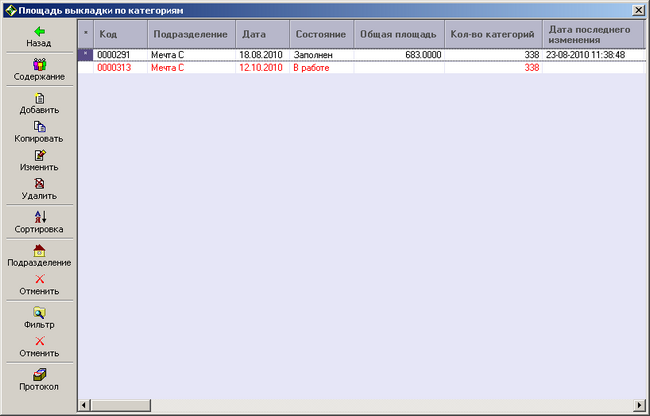
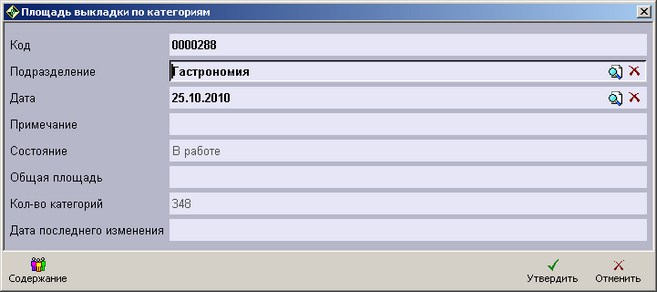
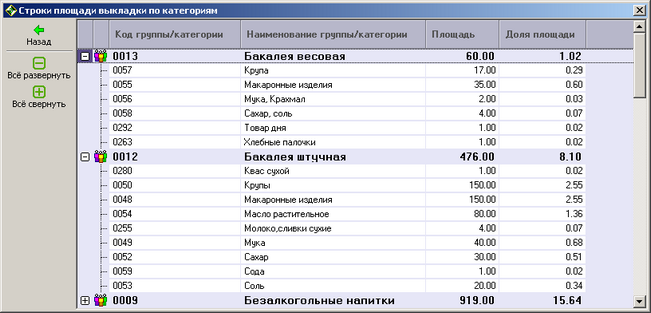
Нет комментариев